Конечно, большинство пользователей Windows, если не все из них, сталкиваются с некоторыми проблемами, которые появляются во время запуска или при запуске программы, внезапно появляется сообщение о том, что программа перестала работать, хотя раньше она работала без проблем, и в значительной степени причина этих ошибок заключается в том, что ряд файлов. Система, которая помогает программам работать, была повреждена, и решение здесь состоит в том, чтобы восстановить системные файлы и лечить поврежденные, и это либо путем установки Windows снова или Выполните сброс настроек к заводским, чтобы восстановить системные файлы Еще раз полностью или с помощью быстрого инструмента, который включен в Windows 10, и многие ничего об этом не знают, потому что он скрыт внутри командной строки в системе, поэтому давайте рассмотрим его и узнаем об этом, начиная с этой темы.

Это средство защиты ресурсов Windows. Оно интегрировано во все версии Windows, но было разработано в Windows 10 для решения многих проблем, с которыми пользователи сталкиваются из-за отсутствия файлов Windows или их повреждения. Принципы доступа и решения этой проблемы инструмент через командную строку CMD. Обратите внимание, что ранее мы рассмотрели три команды, которые вы должны знать в командной строке CMD, и среди них была команда для «проверки потери системных файлов», а в дальнейшем я хочу объяснят вам, что нового в инструменте и как им пользоваться.
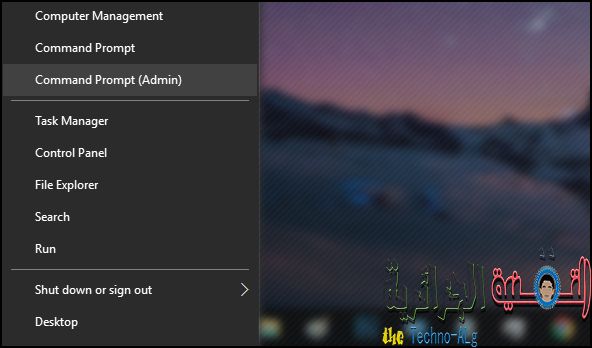
Вначале нам нужно открыть командную строку в Windows с правами администратора, и для этого нужно щелкнуть правой кнопкой мыши меню «Пуск» на панели задач внизу, пока не появится список, содержащий множество параметров, из которых мы выбираем «Администратор командной строки», чтобы показать вам окно командной строки черным цветом, и мы напишем в нем следующую команду, а затем нажмите Enter:
SFC [/SCANNOW] [/VERIFYONLY]
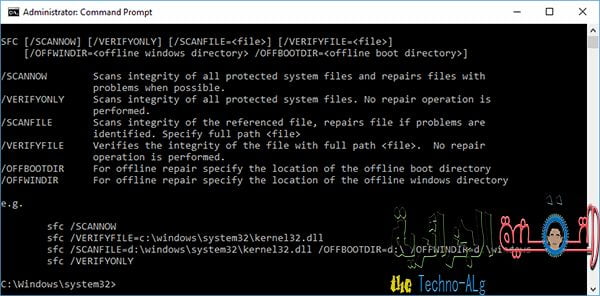
После ввода этой команды с вами появятся некоторые команды, которые вы можете переписать, чтобы просканировать всю систему и попытаться восстановить любой из поврежденных или поврежденных файлов и решить большинство проблем Windows, таких как проблемы с интерфейсом загрузки или проверить отсутствие определенного файла, так как он часто показывает вам сообщение, объясняющее, что нет ни одного из DLL-файлов, которые помогают запускать программу или игру, но с помощью инструмента вы можете узнать, является ли этот файл, который появляется в содержимом сообщения повреждены или нет, и ниже мы рассмотрим важные команды и способы их использования.
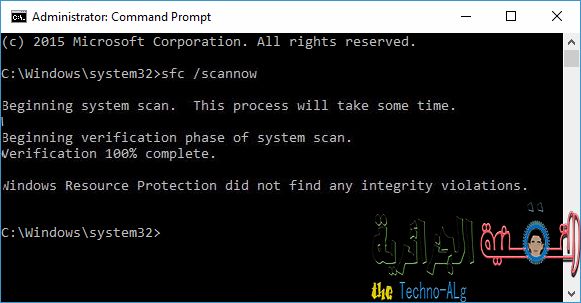
Команда "ПФС / SCANNOW«Что вы можете написать в командной строке, чтобы напрямую проверить системные проблемы, которые находятся в файле System32, который является основой системы Windows. Windows может проверить в Интернете решение общей проблемы, когда вы запустите одну из основных программ. в Windows или даже если вы не столкнетесь с какой-либо проблемой, запускайте это дело время от времени, чтобы повысить эффективность компьютера, так как часто бывает нехватка файлов, которые влияют на медленную работу компьютера из-за использования программ очистки устройства, которые иногда портит системные файлы, но таким образом можно исправить все проблемы.
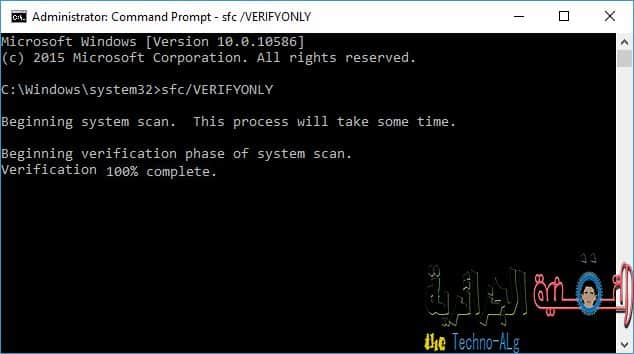
Команда sfc / verifyonly Это также одна из команд, включенных в командную строку Windows, но она основана на поиске проблем и проверке поврежденных файлов или нет, но ничего не будет исправлено, эту команду можно использовать, если предыдущей команде не удалось преодолеть проблема, как команда sfc / verifyonly После завершения он отобразит отсутствующие или поврежденные файлы, и вы должны вручную найти эти файлы и добавить их в файл system32. Я думаю, что этот вопрос не имеет значения, тем более что предыдущая команда очень способствует преодолению всех проблем.

Вы также можете, как я уже упоминал, проверить, проверить и восстановить определенный файл. Когда вы столкнетесь с какой-либо проблемой, связанной с отсутствием определенного файла, вы, конечно, увидите сообщение об ошибке, подобное приведенному выше, которое содержит имя файла. отсутствующий файл, поэтому вы можете проверить этот файл только вместо использования команды ПФС / SCANNOW На сканирование всех файлов уходит много времени.
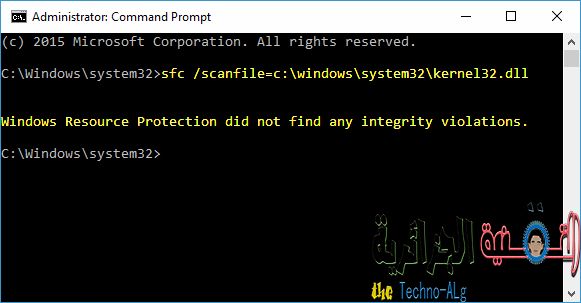
Чтобы начать работу и использовать эту функцию, введите следующую команду в командной строке, принимая во внимание изменение слова Name File на имя поврежденного или несуществующего файла, который присутствует внутри сообщения, как я вам объяснил:
sfc /scanfile=c:windowssystem32name file
После этого вы нажимаете клавишу Enter и видите сообщение, которое появится ниже. Если в нем говорится «Защита ресурсов Windows не обнаружила никаких нарушений целостности», это означает, что файл находится в системе и проблем нет, и проблема может быть в самих программных файлах, а не в системе, но если он говорит, что «Windows Resource Protection не может выполнить запрошенную операцию», то это означает, что проблема с указанным файлом уже существует, но вам нужно Вход в безопасный режим И еще раз введите эту команду, чтобы начать устранение проблемы.







